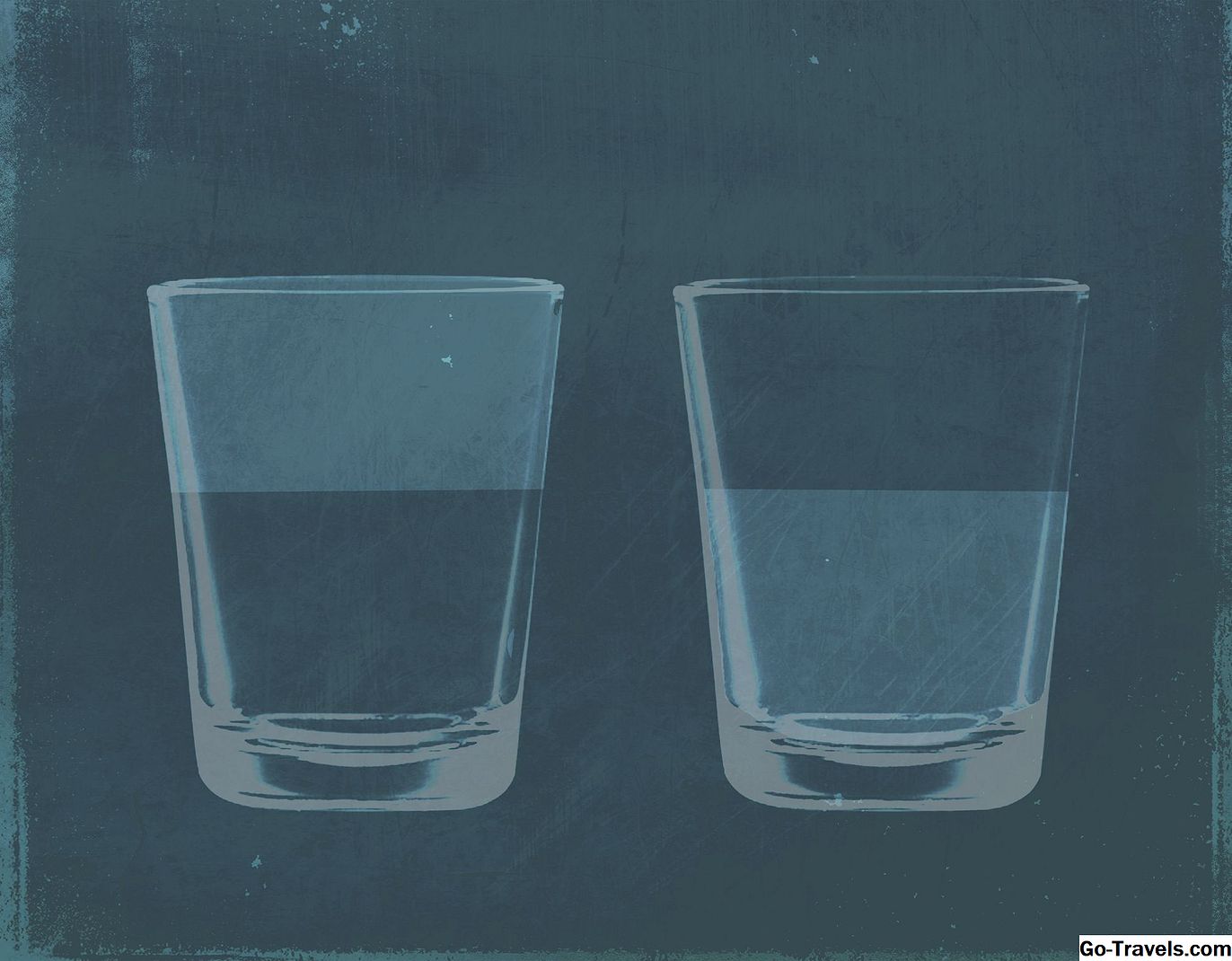Когда вы подключаете устройство к домашней сети или к точке доступа Wi-Fi с доступом в Интернет, подключение к Интернету может не работать по какой-либо из нескольких причин.
Один класс сбоев связан с системой доменных имен (DNS) - службой разрешения распределенных имен, используемой интернет-провайдерами по всему миру. Компьютеры Windows 7, Windows 8.1 и Windows 10 могут сообщать о следующих сообщениях об ошибках в окне обнаруженных проблем:
DNS-сервер не отвечаетВозможно, ваш компьютер настроен правильно, но устройство или ресурс (DNS-сервер) не отвечает
При возникновении этих сбоев устройство не сможет добраться до Интернета. Эти ошибки DNS-сервера могут появляться по любой из нескольких причин. Пошаговые шаги по устранению неполадок в сети могут использоваться для диагностики и устранения проблемы, как описано ниже. На компьютерах Microsoft Windows можно запустить диагностику сети Windows, чтобы диагностировать проблемы с подключением к Интернету. Если вы не уверены, сообщает ли ваш компьютер DNS-сервер, не отвечающий на ошибки, выполните следующие действия: ОткройПанель управления. Открой Центр коммуникаций и передачи данных. Нажмите Решение проблем в разделе «Изменить настройки сети». Нажмите Интернет-соединения, Откроется новое окно подключения к Интернету. Нажмите следующий. Нажмите Запустите средство устранения неполадок. Нажмите Устранение моего подключения к Интернету. Дождитесь завершения тестов на поиск и устранение неисправностей. Обнаружены проблемы раздел окна для сообщения об ошибке. Вы должны быть! Чтобы правильно исправить эти сбои интернет-соединения, сначала необходимо изолировать проблему до ее основной причины. В разделах ниже каждого из них приведены общие причины этих сбоев: Неверный интернет-провайдер Неисправность служб TCP / IP или DHCP Слишком агрессивное антивирусное программное обеспечение Неисправный маршрутизатор или модем Если вы не уверены, что проблемы с подключением к Интернету действительно связаны с DNS, сначала попробуйте использовать общие способы устранения неполадок. Возможно, что программное обеспечение TCP / IP внутри операционной системы клиентского устройства неисправно и неправильно установило адреса DNS-сервера. Перезагрузка компьютера Windows часто очищает эти временные сбои. Более элегантное решение включает в себя запуск служебных программ TCP / IP, которые выполняют стандартную процедуру для выпуска и обновления настроек IP-адреса Windows. Аналогично, большинство сетей TCP / IP используют службу протокола динамической конфигурации хоста (DHCP) для назначения IP-адресов клиентам. DHCP назначает не только частный IP-адрес устройства, но также адрес первичного и вторичного DNS-сервера. Если DHCP работает неправильно, для его восстановления потребуется перезагрузка компьютера. Убедитесь, что оба устройства и сетевой маршрутизатор имеют DHCP. Если в конце соединения не используется DHCP, обычно возникают ошибки подключения к Интернету. Многие люди настраивают свои домашние сети для автоматического получения адресов DNS-сервера у своего интернет-провайдера. Когда серверы или сеть провайдера страдают от сбоев или сильно загружаются трафиком, их службы DNS могут внезапно перестать работать. Клиенты должны ждать, пока провайдер не устранит эти проблемы, прежде чем они смогут использовать DNS поставщика. В качестве альтернативы частным DNS-серверам, поддерживаемым каждым провайдером, в Интернете было создано несколько бесплатных публичных DNS-серверов, в первую очередь Google и OpenDNS. Администратор маршрутизатора может переключить настройку DNS своей сети из частной конфигурации в общедоступную DNS, если они выбирают вручную путем ввода общедоступных IP-адресов DNS в настройки конфигурации маршрутизатора. Администраторы могут делать это временно только в чрезвычайных ситуациях, или они могут сделать это постоянным изменением (и многие домохозяйства). Обратите внимание, что настройки DNS также могут применяться на самом устройстве Windows через Network and Sharing Center. Однако это обычно не будет работать как постоянное решение, поскольку устройства обычно получают и переопределяют свои локальные настройки с помощью параметров маршрутизатора через DHCP. Антивирусные программы, которые люди устанавливают на своих ПК с ОС Windows, предназначены для того, чтобы удержать злоумышленников, но у них также есть возможность заблокировать доступ в Интернет, если они обнаруживают плохое устройство. Большинство антивирусных программ работают с использованием специальных файлов базы данных (dat), которые поставщики программного обеспечения автоматически обновляют на регулярной основе. Пользователи ПК часто не понимают, когда эти обновления устанавливаются, поскольку они запускаются в фоновом режиме и предназначены для того, чтобы не прерывать нормальную работу. К сожалению, иногда возникают ошибки с этими обновлениями данных, которые заставляют антивирусную программу полагать, что компьютер заражен, когда действительно это ложный сигнал тревоги ( ложно положительный тестовое задание). Эти ложные срабатывания могут привести к тому, что WIndows начнут сообщать DNS-серверу, не отвечающему на ошибки. Чтобы проверить, является ли это причиной вашего устройства, временно отключите антивирусную программу и запустите программу диагностики сети Windows. Затем обратитесь к поставщику антивируса для нового обновления или технической поддержки. Хотя отключение антивируса не работает как постоянное решение, сделать так, чтобы временно устранять проблему, как правило (не всегда) безопасно. Неприемлемый широкополосный маршрутизатор или широкополосный модем может инициировать эти сообщения об ошибках DNS на устройствах домашней сети. Перезапуск маршрутизатора и модема разрешит прерывистые сбои маршрутизатора, по крайней мере, временно. Маршрутизаторы и модемы должны быть заменены, если они продолжают демонстрировать сбои. Тем не менее, крайне маловероятно, чтобы либо потерпеть неудачу таким образом, чтобы приводить к появлению ошибок DNS. Неудачные маршрутизаторы и модемы обычно не могут включать питание, либо генерируют ошибки, связанные с базовым сетевым соединением. Если вы подключаетесь к маршрутизатору через проводной порт Ethernet, попробуйте переместить кабель Ethernet для использования другого порта. Как запустить Windows Network Diagnostics



Как исправить DNS-сервер, не отвечающий на вопросы
Разрешение сбоев TCP / IP и DHCP
Проблемы с DNS-сервером
Избегайте блокировок Интернета из антивирусных программ
Восстановить или заменить неисправный маршрутизатор или модем